Servicios VPN gratis para acceder a sitios bloqueados y censurados
Actualizado: 17 de noviembre del 2022
Por: Norfi Carrodeguas
Por: Norfi Carrodeguas
Aplicaciones para la computadora o el móvil y extensiones para el navegador, que permiten navegar con otra dirección IP y entrar a páginas bloqueadas en internet y proteger nuestra privacidad.
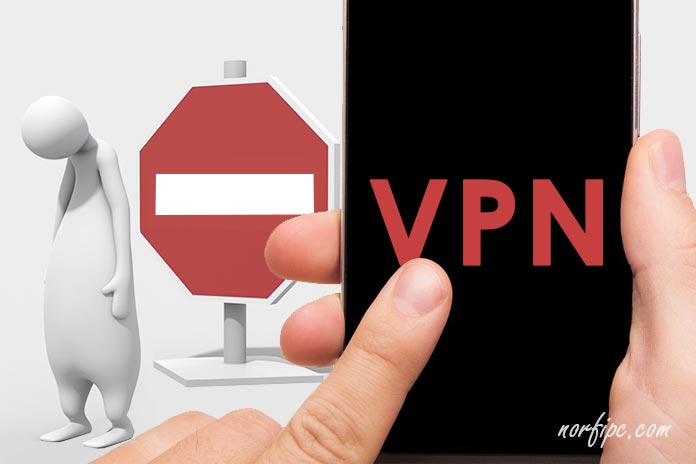
En este artículo sugiero los servicios VPN verdaderamente gratis, que podemos usar en internet, para evadir las diferentes restricciones con que nos topamos al navegar en la red.
Listo los más confiables y populares, siempre que ofrezcan opciones gratuitas, con una corta descripción de cada uno de ellos.
Antes de eso explico su funcionamiento, como usarlos y más abajo los consejos y las precauciones que siempre debemos seguir.
¿Que son los servicios o aplicaciones VPN?
Los servicios VPN consisten básicamente en servidores que funcionan entre intermediarios entre nuestra conexión de internet de origen y la de destino.
Nos asignan una dirección IP distinta a la nuestra, que corresponde a otro país o zona geográfica.
Son usados fundamentalmente para las siguientes tareas.
1- Poder acceder a sitios bloqueados y censurados por nuestra procedencia geográfica, la que identifican mediante nuestra dirección IP original.
2- Poder acceder a sitios bloqueados y censurados por nuestro proveedor de acceso a internet.
3- Proteger nuestra privacidad cuando accedemos a internet desde zonas WiFi abiertas o desde redes locales de empresas o públicas.
Adicionalmente ofrecen la ventaja de ocultar nuestra verdadera dirección IP, lo que se conoce como navegar de forma anónima en la web.
2- Poder acceder a sitios bloqueados y censurados por nuestro proveedor de acceso a internet.
3- Proteger nuestra privacidad cuando accedemos a internet desde zonas WiFi abiertas o desde redes locales de empresas o públicas.
Funcionamiento de un servicio o aplicación VPN

Servicios VPN disponibles en internet
Actualmente hay gran cantidad de servicios VPN disponibles.
Constituye un lucroso negocio, debido a la gran demanda existente de conexiones con anonimato, a causa de las restricciones impuestas por empresas y gobiernos y también a la necesidad de los usuarios de proteger su privacidad al navegar.
La gran mayoría de los VPN y los más prestigiosos, solo ofrecen servicios de pago.
No obstante algunos de ellos incluyen opciones gratuitas limitadas, con el objetivo de capturar posibles clientes, después que prueben dicho servicio o que consuman los recursos limitados del plan gratuito.
También existen servicios creados por organizaciones, sin ánimo de lucro.
Hay varias opciones, que podemos probar antes de decidirnos por uno de ellos.
Formas de usar los servicios VPN
Instalar aplicaciones VPN
Algunos de ellos requieren descargar una aplicación e instalarla en la computadora o en el móvil.
Es más molesto, pero en ese caso todo el tráfico, incluyendo navegadores, servicios de correo y otras aplicaciones pasan a través del servicio.
Configurar el VPN del sistema operativo
Algunos servicios VPN se usan agregando sus datos a la configuración del sistema operativo.
Está disponible en Windows 10 y en dispositivos móviles con ios (iPhone y iPad).
Son necesarios datos como el tipo de servicio, la dirección y la cuenta.
Al igual que en la opción anterior, todo el tráfico de internet pasa a través del VPN.
Usar extensiones VPN en el navegador web
Esta es la opción más rápida y simple, pero solo disponible para navegadores de escritorio.
Solo es necesario instalar una extensión o complemento en el navegador y a partir de ese momento navegar libremente usando dicho servicio.
Este es el método recomendado, si solo vamos a usar un VPN de forma esporádica y siempre mediante el navegador.
Lista de servicios VPN completamente gratis en internet
Al probar cualquiera de los servicios VPN siguientes, comprueba la Dirección IP asignada y la localización geográfica que le corresponde.
Después de eso tienes la opción de comprobar la velocidad de la conexión, a través de dicho servicio.
OpenVPN
Como su nombre indica es un proyecto libre para la navegación en internet a través de un VPN.Para usarlo en Windows es necesario instalar una aplicación y configurarla para agregar las claves de los servidores disponibles.
No es en nada amigable, pero es una alternativa.
https://openvpn.net/
Psiphon
Psiphon es un servicio que combina las tecnologías de un proxy web y VPN.Es un proyecto de código abierto desarrollado en la Universidad de Toronto, Canadá, para eludir la censura en internet.
Ha sido creado específicamente para los países donde se imponen restricciones para acceder a la web.
Posee aplicaciones móviles para Windows, iOS o Android.
Es completamente gratis y no es necesario registro para usar el servicio.
El ancho de banda varia, porque se apoya es una red geográficamente diversa de miles de servidores proxy.
https://psiphon.ca/
Lee más información de como usar el servicio.
UltraSurf
UltraSurf es un servicio similar al de Psiphon, gratis y sin registro para navegar en la web.Consiste en un cliente que actúa como un proxy local, permitiendo acceder a internet a través de la red de UltraReach, situada en los Estados Unidos.
La aplicación para Windows nos permite navegar a través del VPN usando el navegador Google Chrome.
Para usarlo en Windows solo necesitamos descargar la aplicación, descomprimirla y ejecutarla directamente.
Después que se establezca una conexión con los servidores, se inicia automáticamente el navegador.
Existen disputas respecto a su seguridad.
Lee más información en otro artículo. Evitar y burlar la censura y restricciones en internet con UltraSurf
SurfEasy
Servicio VPN canadiense que integra el navegador Opera.Es libre y sin registro, solo necesitamos activarlo en la configuración del navegador, además no hay límite en el consumo de datos, siempre que lo usemos desde el navegador.
Si no fuera asi, el tráfico de datos está limitado a 500 MB al mes.
Lista de servicios VPN comerciales con opciones gratis
Solo listo a continuación los VPN comerciales que he probado personalmente, antes de redactar este artículo.
Están ordenados por su popularidad.
Windscribe
Servicio VPN canadiense, ofrece una versión gratuita de 10 GB mensuales, los que se pueden aumentar compartiendo el servicio en las redes sociales o refiriendo amigos.A diferencia de otros servicios permite el acceso a Netflix.
Es necesario registrarse, aunque también se puede usar de forma anónima con menos cantidad de datos.
Disponible para las plataformas: Windows, Mac, iOS, Android, y con una extensión para el navegador Chrome.
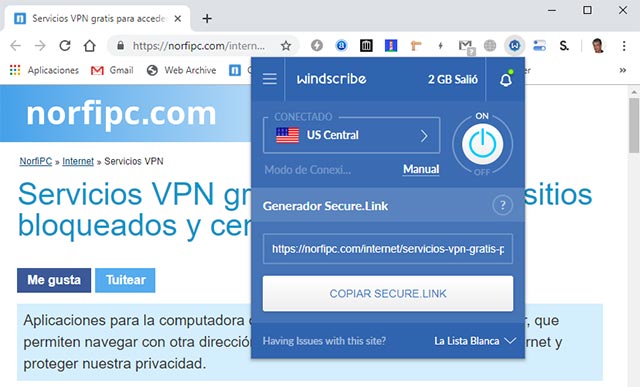
https://esp.windscribe.com/
Hotspot Shield VPN
Popular servicio VPN que ofrece una opción gratuita limitada, gracias a la publicidad que muestra.Permite 500 MB diarios de datos, desde servidores aleatorios.
Ofrece aplicaciones para Windows, iOS y Android y una extensión para Google Chrome.
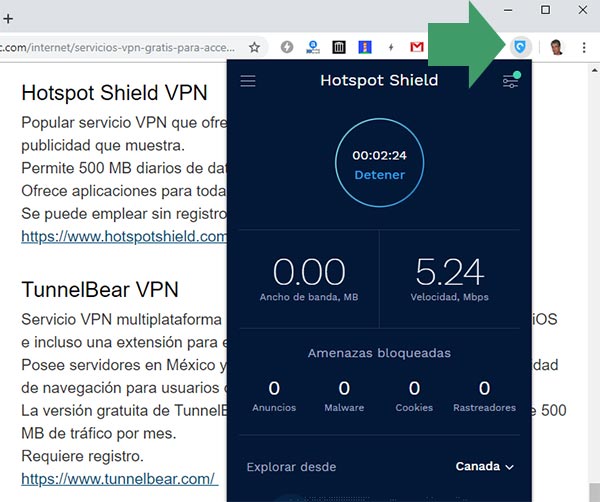
En la versión gratuita de la extensión para Chrome, que probé para este artículo, no es necesario el registro, pero tiene bloqueado los servidores de USA, Reino Unido, Francia, India y Singapur.
https://www.hotspotshield.com/
TunnelBear VPN
Servicio VPN multiplataforma con versiones para Windows, Mac, Android, iOS e incluso una extensión para el navegador.Posee servidores en México y Brasil, lo cual mejora notablemente la velocidad de navegación para usuarios de Latinoamérica.
La versión gratuita de TunnelBear no muestra publicidad, pero solo permite 500 MB de tráfico por mes.
Requiere registro.
https://www.tunnelbear.com/
Proton VPN Free
Famoso y prestigioso servicio VPN y de correo electrónico cifrado, situado en Suiza.Se caracteriza por su protección a la privacidad.
Es de pago pero ofrece una opción gratuita sin restricción de tráfico mensual, aunque limita la velocidad de acuerdo al estado del servicio.
Requiere registro.
Permite el acceso a Netflix.
Cuenta con clientes para Windows, IOS y Android
Panel de Proton VPN en Windows, antes y después de establecer la conexión.
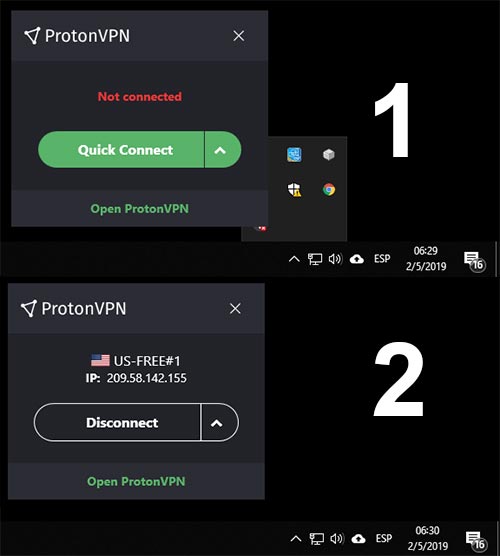
https://protonvpn.com/
Hide.me
Hide.me es un servicio VPN coreano, de pago pero que permite usarlo gratis con ciertas limitaciones.Es necesario registrarse con una dirección de correo valida y cada mes hay que renovar la cuenta accediendo al servicio mediante la web.
Posee un límite de transferencia de datos de 2 GB mensuales y además solo podemos conectarnos simultáneamente con un solo un dispositivo, ya sea Windows, macOS, Android, iOS o Linux.
No es necesario instalar ninguna aplicación, solo los datos de la cuenta y del servicio.
De utilidad especialmente cuando no podemos acceder a las tiendas de Apple o Android.
Lee más información.
Browsec VPN
Servicio VPN gratis Se puede usar mediante aplicaciones móviles para iOS o Android o mediante extensiones disponibles para los navegadores Google Chrome y Firefox.He probado y usado la extensión para Chrome y no es necesario en lo absoluto registrarse para usar el servicio.
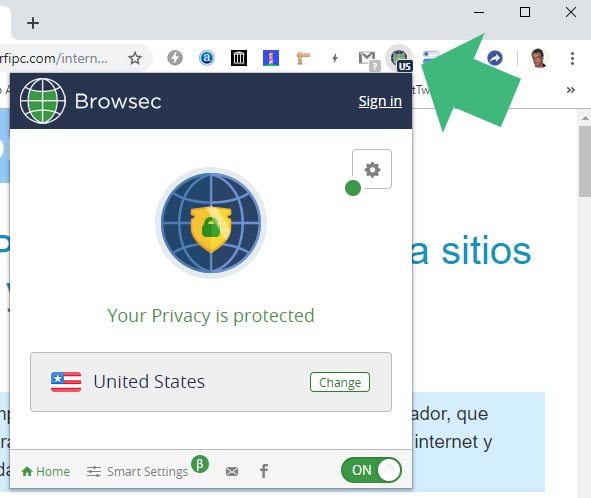
Para activar la navegación a través de los servidores de Browsec, solo es necesario dar clic en el icono de la extensión y presionar el botón "Protect me" y seleccionar el país.
Para desactivarla marcar "Off".
https://browsec.com/
Otros servicios VPN gratis
Otros servicios VPN de gran popularidad, que ofrecen opciones gratuitas pero que no he probado, son: NordVPN, PrivateVPN, Speedify, PrivateTunnel y Avira Phantom VPN.Consejos y precauciones al usar un VPN
Todos los servicios VPN de mayor o menor grado ralentizan la conexión de internet, ya que funcionan como intermediarios.
Su rendimiento depende de varios factores, como su lejanía geográfica de nosotros o de los recursos con que cuente el servicio.
Antes de decidirnos por uno de ellos debemos de probar la velocidad de la conexión, con uno de los servicios disponibles.
Los aficionados pueden usar adicionalmente los comandos PING o TRACERT, para comprobar el tiempo de respuesta de un VPN.
Existen denuncias que algunos servicios VPN ofrecen opciones gratuitas, porque lucran vendiendo los datos de la navegación de sus usuarios a otras compañías.
Por eso nunca podemos confiarnos y no realizar tareas delicadas, como pagos u otras operaciones financieras online.
La navegación a través de un VPN aparentemente es anónima, pero realmente "nada" es anónimo en internet.
Páginas relacionadas
✓ Como entrar y navegar en páginas bloqueadas en internet
✓ Como usar Google Web Light para burlar la censura y prohibiciones en internet
✓ Leer páginas de internet censuradas con Telegram
✓ Psiphon un proxy túnel para navegar libremente en internet
✓ Como instalar aplicaciones de Android no disponibles para mi país
✓ VPN para instalar aplicaciones desde Cuba con el iPhone
✓ Como entrar y conectarse a Facebook si bloquean e impiden el acceso
✓ Usar Google Play Kiosco para leer noticias de internet
✓ Como usar Google Web Light para burlar la censura y prohibiciones en internet
✓ Leer páginas de internet censuradas con Telegram
✓ Psiphon un proxy túnel para navegar libremente en internet
✓ Como instalar aplicaciones de Android no disponibles para mi país
✓ VPN para instalar aplicaciones desde Cuba con el iPhone
✓ Como entrar y conectarse a Facebook si bloquean e impiden el acceso
✓ Usar Google Play Kiosco para leer noticias de internet
Comparta esta página
Facebook
Twitter